Proxmox VE ist eine sehr geniale Servervirtualisierung mit KVM und OpenVZ auf einem Server. Proxmox VE ist Open Source und somit kostenlos.
Wer auf die einzelnen virtuellen Server mit VNC zugreifen möchte, kann dies in den verschiedenen virtuellen Server einzeln aktivieren und dann die Server auch gleich über VNC installieren.
Es gibt unterschiedliche Wege um den VNC Dienst auf den virtuellen Maschinen zu aktivieren.
- Unsicher Lösung für das lokale Netzwerk
- Sichere – Verschlüsselte Verbindung über TLS / SSH
Anleitung für die unsicher VNC Lösung (für das lokale Netzwerk)
Diese Anleitung beschreibt, wie man auf die einzelnen virtuellen Maschinen über VNC ohne Paßwort zugreifen kann. Sie sollt wirklich nur im eigenen Netzwerk verwendet werden, da jeder auf diese virtuellen PCs zugreifen kann.
Wenn man eine neue virtuelle Maschine in Proxmox VE angelegt hat, so hat diese eine Nummer (100, 101, 102…usw.).
Die Konfiguration zu diesen virtuellen PCs liegt im Verzeichnis /etc/pve/local/qemu-server auf dem Proxmox VE Server. In diesem Verzeichnis liegt für jeden virtuellen Server eine Datei mit der gleichen Nummer, wie man sie in der Proxmox VE Weboberfläche sehen kann.
Hier im Bild sehen sie 3 Konfigurationen.
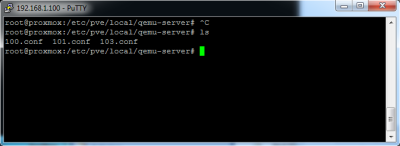
Wenn wir nun bei der virtuellen Maschine 103 VNC aktivieren möchten, so müssen wir diese Datei editieren.
Befehl zum editieren:
vi 103.conf
Nun fügen wir unten eine neue Zeile ein, mit der VNC aktiviert wird.
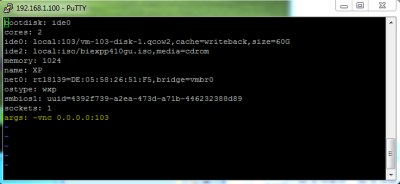
In diesem Beispiel diese Zeile:
args: -vnc 0.0.0.0:103
Dann die Datei abspeichern und diesen virtuellen PC starten. (Falls er schon läuft, dann muß man ihn einmal herunter fahren und wieder starten)
Wichtig in diesem Fall ist die letzte Zahl 103. Diese Zahl kann man frei wählen. Es ist aber von Vorteil, wenn man hier die gleiche Zahl verwendet, dich auch der virtuelle Server in der Proxmox VE Weboberfläche hat. Somit findet man diesen schneller.
Was bedeutet nun diese Zahl 103. Diese gibt an, auf welchem Port dieser eine PC erreicht werden kann. Man muß hier jedoch etwas rechnen.
Basis ist immer Port 5900. Wenn man nun 103 angegeben hat, so muß man diese zu 5900 addieren.
Bedeutet: 5900 + 106 = 6003
Die VNC Konsole für diesen PC ist somit auf dem Port 6003 erreichbar.
So wie im Bild hier, hat der Proxmox VE Server die IP 192.168.1.100 und der PC, auf den wir uns verbinden möchten wurde auf VNC Port 6003 (103) eingestellt.
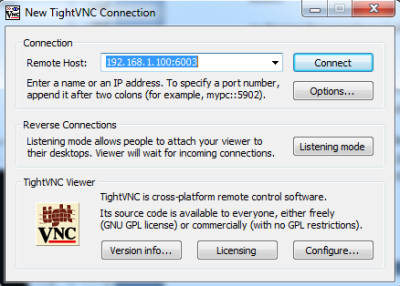
Am besten eignet sich dafür der VNC Programm TightVNC. Nicht alle Programme funktionieren!
Diese Art der VNC Verbindung ist sehr unsicher und sollt auf keinen Fall im öffentlichen Netz verwendet werden!
Eine Anleitung, wie man eine sichere VNC Verbindung aktiviert folgt noch.
Weitere Anleitung in Englisch finden sie auf der Proxmox VE Webseite